當今社會,不論是生活還是工作都離不開網絡。有用戶在反映打開電腦發現網絡連接顯示紅叉,且連接不上網絡的問題,這是怎麼回事呢?其實這很可能是Win7網絡連接被禁用引起的。那麼Win7網絡連接被禁用怎麼辦?下面小編為大家介紹一下Win7系統網絡連接被禁用的恢復方法。
操作步驟:
1、點擊桌面左下角的開始菜單,直接選擇“控制面板”選項;
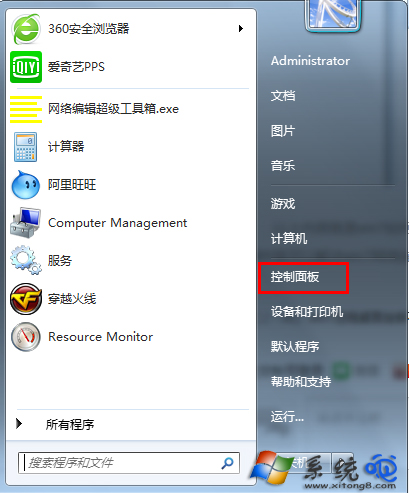
2、然後再選擇“網絡和Internet”選項;
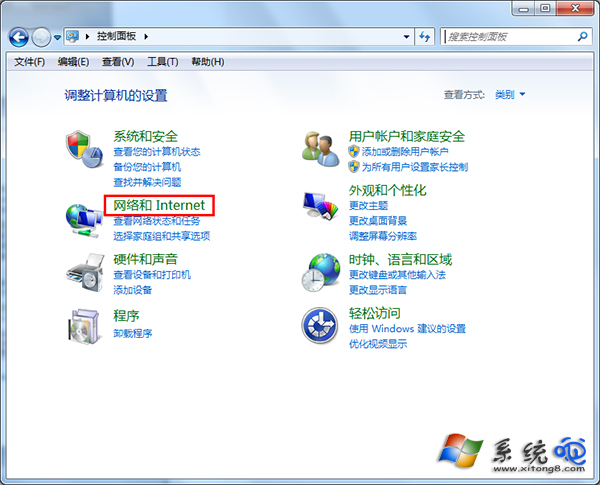
3、在打開的界面裡面,直接點擊“網絡和共享中心”選項;
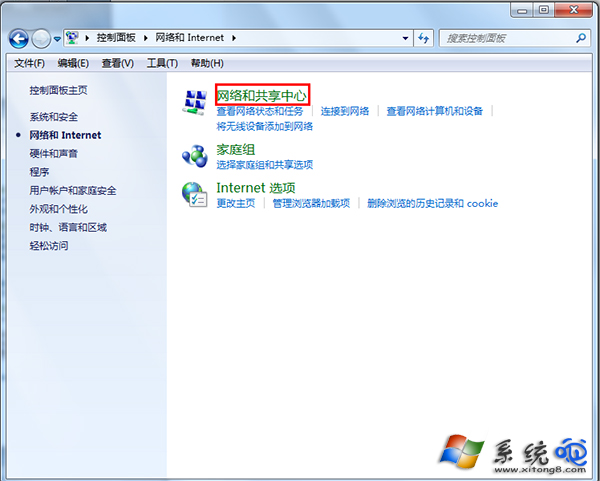
4、這時候會出現下面的界面,在左邊的目錄裡面,選擇“更改適配器設置”選項。
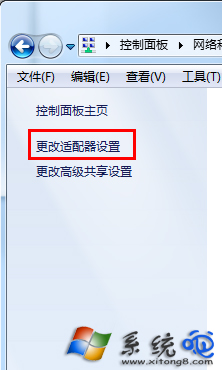
5、此時會彈出來如下的界面,找到“本地連接”圖標,我們會大仙此時的本地連接是“已禁用”狀態,因此才會出現網絡連不上等網絡故障,然後選擇本地連接,點擊鼠標右鍵,再選擇“啟用”就可以恢復網絡了。
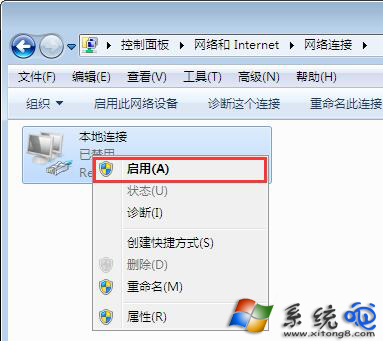
以上是小編為大家介紹的Win7系統網絡連接被禁用的恢復方法。如果用戶在使用Win7系統時有遇到連接被禁用問題時可以按照以上的步驟進行操作。